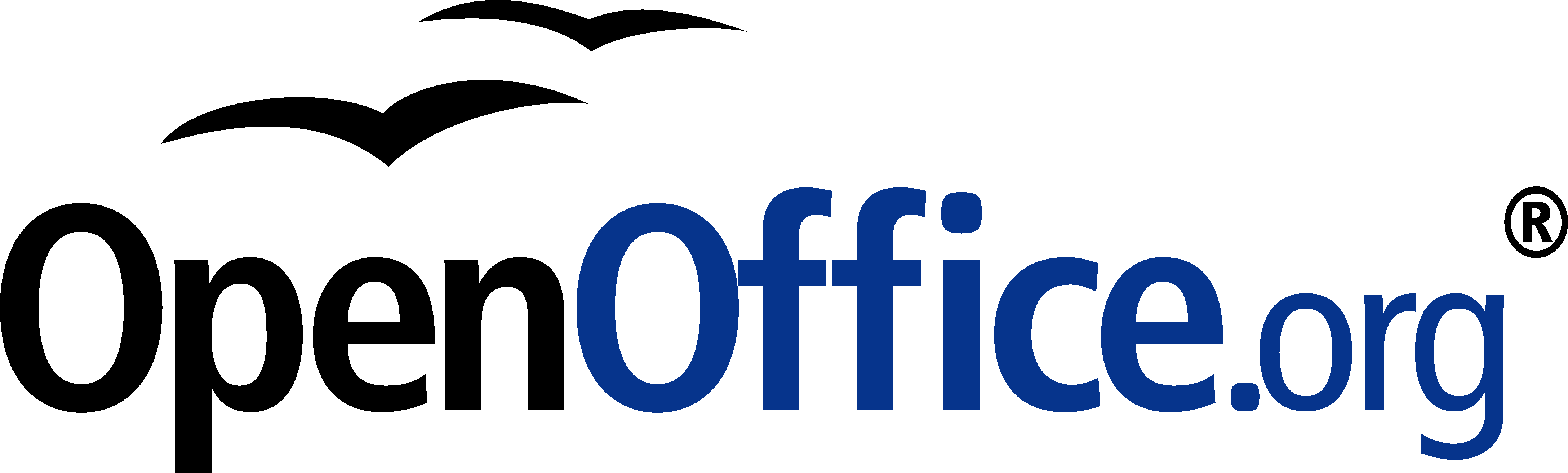pejam celik pejam celik dah minggu terakhir kita bersama dalam kelas KOMPUTER DALAM PENDIDIKAN ini. kelas ini telah memberi kenangan yang bermakna dalam hidup saya . minggu ini merupakan minggu yang agak touching kerana kami akan berpisah...tapi sebelum tu kami perlu menyelesaikan tugasan kami yang terakhir untuk kelas ini.
pada minggu ini kami telah diberi tugasan oleh Puan Hafizah untuk membentangkan presentation kami untuk kali kedua. tetapi perbentangan kami kali ini perlu mantap kerana Puan telah meminta kami untuk membuat slide yang menarik dan perlu diselitkan animation-animation yang tertentu yang telah kami pelajari.
setiap kumpulan mempunyai kreativiti masing-masing dalam menyediakan slide. semuanya menarik. kumpulan pertama yang membuat pembentangan ialah kumpulan Qudsiyah dan solehah yang bertajuk kemahiran abad ke-21. kumpulan kedua yang membuat pembentangan ialah kumpuan Rahil dan Razi, mereka membentang tajuk kemahiran berfikir dan ICT. kumpulan ketiga yang membuat pembentangan ialah kumpulan Cherry dan Zaim, mereka membentagkan tugasan mereka yang bertajuk E-learning dan Mobile learning. seterusnya, giliran Abdullah dan Fitri, mereka membentang tugasan mereka yang bertajuk WEB 2.0. seterusnya, kumpulan membentangkan tajuk Perisian Sumber Terbuka dan ahli kumpulan saya ialah kak Julia dan Atiqah. kumpulan terakhir yang membentangkan tugasan mereka ialah kumpulan Adila dan Ziera. mereka mempersembahkan tugasan mereka yang bertajuk Etika Penggunaan Internet dan Komputer.
untuk pengetahuan, persembahan mutimedia kami perlu menggunakan unsur audacity untuk audio,GIMP dan menggunakan windows movie maker....nak tahu tentang semua ni??ok saya akan terangkan.....
Mengenai Audacity
Audacity adalah percuma, mudah untuk digunakan dan editor berbilang
bahasa audio dan perakam untuk Windows, Mac OS X, GNU / Linux dan sistem
operasi lain. Anda boleh menggunakan Audacity untuk:
Merakam hidup audio.
Tukar pita dan rekod ke dalam rakaman CD atau digital.
Edit Ogg Vorbis, MP3, WAV atau bunyi fail AIFF.
Potong, salinan, sambat atau gabungan bunyi bersama-sama.
Menukar kelajuan atau pic rakaman.
Dan banyak lagi! Lihat senarai ciri-ciri yang lengkap.
Mengenai Perisian Percuma
Audacity adalah perisian bebas, yang dibangunkan oleh sekumpulan
sukarelawan dan diedarkan di bawah Lesen GNU General Public License (GPL).
Perisian percuma tidak hanya bebas daripada kos (seperti "bir
percuma"). Ia adalah bebas seperti dalam kebebasan (seperti
"kebebasan bersuara"). Perisian percuma memberikan anda kebebasan
untuk menggunakan program, mengkaji bagaimana ia berfungsi, memperbaiki dan
berkongsi dengan orang lain. Untuk maklumat lanjut, sila layari Free Software
Foundation.
Program seperti Audacity juga dipanggil perisian sumber terbuka,
kerana kod sumber mereka boleh didapati untuk sesiapa sahaja untuk belajar atau
menggunakan. Terdapat beribu-ribu program sumber lain yang bebas dan terbuka,
termasuk pelayar web Firefox, suite pejabat OpenOffice.org dan keseluruhan
sistem operasi berasaskan Linux seperti Ubuntu.
Kami mengalu-alukan derma untuk menyokong pembangunan Audacity.
Sesiapa sahaja boleh menyumbang kepada Audacity dengan membantu kami dengan
dokumentasi, terjemahan, sokongan pengguna dan menguji kod terbaru kami.
Ohloh mempunyai statistik mengenai nilai pembangunan Audacity.
Ohloh "lencana" di bahagian bawah setiap halaman di laman web ini
menunjukkan nilai ringkasan dikemaskini. Kami menubuhkan halaman Ohloh tentang
Audacity maka statistik menunjukkan hanya nilai pembangunan Audacity khusus,
tidak termasuk perpustakaan kod pihak ketiga Audacity menggunakan.
Bundling, penjualan semula atau Mengagihkan Audacity
Vendor adalah bebas untuk bundle Audacity dengan produk-produk
mereka, atau menjual atau mengedar salinan Audacity (melihat Vendor dan
Pengedar Audacity) di bawah Lesen GNU General Public License (GPL).
Jika anda berminat dalam gabungan, menjual atau mengedarkan
Audacity, sila mengkaji Lesen keseluruhan kami, dan Nasihat untuk Vendor dan
Pengedar halaman.
Menaja Pembangunan Audacity
Kami berminat untuk mendengar daripada mana-mana syarikat atau
kumpulan yang berminat untuk menaja pembangunan Audacity.
MOVIE
MAKER
Windows
Movie Maker adalah perisian menyunting video,
yang disertakan dengan Microsoft Windows Me, XP dan Vista. Ia mengandungi ciri-ciri
seperti kesan, peralihan, tajuk/kredit, runut audio, pengisahan garis masa, dan Auto Movie. Kesan dan peralihan
baru boleh dibuat dan diubah dengan mengubah kod XML. Windows Movie Maker juga adalah program
menyunting runut audio yang asas. Ia boleh mengenakan kesan asas kepada runut
audio seperti resap jelma dan resap lenyap. Runut audio tersebut kemudiannya
boleh dieksport dalam bentuk fail bunyi sebagai ganti kepada fail video.
Versi
pertama perisian ini terdapat dalam Windows Me pada 2000, diikuti Windows XP pada 2001, termasuk versi lain Windows XP.
Pembangunan
untuk Windows Movie Maker telah dihentikan selepas keluarnya Windows Vista;
sebagai gantinya, Windows Live Movie Maker, disertakan dengan Windows Live Essentials, suatu muat turun percuma dari Windows Live, namun
pun begitu, Windows Live Movie Maker tidak mempunyai ciri-ciri kemudahan yang
sama dengan Windows Movie Maker.
GIMP
GIMP (The GNU Image Manipulation Program)
ialah sebuah perisian penyunting grafik raster yang
digunakan untuk memproses grafik digital dan foto. Kegunaan biasa merangkumi
untuk mewujudkan grafik dan logo, gambar resizing dan mengeluarkan hasil,
mengubah warna, megabungkan lukisan-lukisan pelbagai, melepaskan imej tidak dikehendaki
ciri-ciri, dan penukaran antara imej lain format. gimp boleh juga diguna pakai
membentuk asas format lukisan-lukisan hidup dalam Format GIF. Ia sering
digunakan sebagai perisian bebas photoshop penggantian untuk adob, paling
banyak industri editor bitmap telah digunakan dalam tulisan huruf demi huruf
dan grafik; walau bagaimanapun, ia bukanlah dibentuk untuk menjadi klon Photoshop. Maskot
projek ini diberi nama wilber.
Projek
ini telah dimulakan pada tahun 1995 oleh
Spencer Kimball dan Peter Mattis dan diselenggara oleh keseluruhannya
sukarelawan di bawah auspices projek GNU. versi dan kali terakhir GIMP, v.
2.4.6, dilepaskan pada 30 Mei 2008. GIMP merupakan perisian
bebas dan disediakan
dengan Lesen Awam Am
GNU.
walaupun banyk halangan yang berlaku sebelum kami semua membentangkan tugasan kami contohnya halangan animation dan bunyi yang dimasukkan ke dalam slide tidak berbunyi kerana masalah teknikal tetapi kami semua berjaya menyempurnakan tugasan kami. setiap kumpulan membuat persembahan dengan baik sekali..diharapkan semua ahli S1K4 dapat faham semua apa yang dibentangkan dan dapat diaplikasikan dalam peperiksaan pada 14/1/2013 ni yer....
sebelum kelas kami berakhir
kami telah membuat kejutan kepada Puan Hafizah....
tadaaa......ni lah kejutan yang kami berikan sempena kelas yang terakhir.....kek ni sedap sangat!!...Terima kasih Pak lah dan Fitri kerana tolong belikan kek ni.
Terima kasih Puan kerana banyak memberi tunjuk ajar kepada kami semua....:)
sayang Puan....<3
haa....ny la wajah-wajah ahli kumpulan S1K4.....
korang semua memang sporting......:)
harap boleh satu kelas lagi lepas ny....InsyaALLAH ukhwah yang terjalin tidak akan terhenti disini....
jumpa lagi.................
semoga berjaya...................amin....................:)